Norite surengti savo komandos pokalbį, o nepasikliauja tokiomis paslaugomis kaip „Slack“ ir pan.? Apsvarstykite galimybę išbandyti „RocketChat“. Tai atviro kodo, „Slack“ tipo bendravimo programinė įranga, turinti daugybę panašių funkcijų, pavyzdžiui, vaizdo konferencijos, keli pokalbių kanalai, DM palaikymas, balso skambučiai ir dar daugiau.
„RocketChat Via Snaps“ diegimas
„RocketChat“ serverio programinė įranga gali būti labai geranuobodus bėgimas. Tai reikalauja daug rankinės konfigūracijos, o priešingu atveju - pradinis nustatymas rankiniu būdu. Jei norite tik įdiegti programinę įrangą ir pradėti naudotis, „Ubuntu snap“ paketų paleidimas serveryje yra puikus būdas apeiti kitaip varginantį sąrankos procesą.
Daugybė „Linux“ vartotojų gali šaipytis iš „Snaps“ įjungimoserverį, bet jie skirti ne tik darbalaukiui. Tiesą sakant, daugybė skirtingų serverio įrankių pamažu žengia į „Snap“ parduotuvę. Be to, daugumai „Linux“ paskirstymo elementų dabar lengviau nei bet kada lengviau įdiegti „Snapd“ ir paimti šiuos paketus. Norėdami įdiegti „RocketChat“ serverio programinę įrangą savo „Linux“ serveryje, pirmiausia išsiaiškinkite, ar ji iš tikrųjų gali veikti greitai (greičiausiai gali). Tada sekite mūsų vadovą, kaip nustatyti „Snaps“.
Vykdydami tiesioginį ryšį, tiesiog įdiekite naujausią „RocketChat“ serverio programinės įrangos versiją:
sudo snap install rocketchat-server
„RocketChat Client“ per „Snaps“
Nors šis vadovas pirmiausia yra skirtas gautiveikiančią serverio programinę įrangą, daugelis žmonių norės išmokti įdiegti ir „Linux“ darbalaukio klientą. Kaip ir serverio programinę įrangą, stalinį klientą galima lengvai įdiegti greitai. Norėdami įdiegti, atlikite:
sudo snap install rocketchat-desktop
„RocketChat Via Docker Container“ diegimas
Tie, kurie nenori įdiegti „Rocket Chat“serverį pagal rankinę konfigūraciją, tačiau taip pat nenorite naudoti spragtelėjimų, jei norite greitai ir lengvai įdiegti antrąją parinktį: „RocketChat“ per „Docker Containers“. Panašiai kaip „Snap“ versija, tie, kurie pasirenka serverio programinę įrangą per „Docker Hub“, gaus (dažniausiai) iš anksto sukonfigūruotą pokalbių serverio sąranką. Nereikia rankiniu būdu diegti ir konfigūruoti tokių dalykų kaip „Nginx“. Viskas, ko jums reikės, yra kompaktiškame inde.
Norėdami pradėti, įsitikinkite, kad turite „Docker“ įdiegę „Linux“ serveryje (arba „Linux“ darbalaukyje). Įdiegę ištraukite naujausią „RocketChat“ talpyklą.
Griebkite naujausią versiją
su docker pull rocketchat/rocket.chat:latest
Griebimasis konkrečios versijos
Norėdami patraukti konkrečią „RocketChat“ versiją per„Docker“ talpyklą, turėsite nurodyti versijos numerį. Pakeiskite tikslų versijos numerį X komandoje. Nežinote, kurią versiją patraukti? Informacijos ieškokite „Rocket Chat“ svetainėje. Tada patraukite naujausią konteinerį su:
docker pull rocketchat/rocket.chat:vX.X.X
Griebkite stabilią versiją (oficialiai patvirtino „Docker“)

Siunčiama naujausia serverio programinės įrangos versijayra puikus būdas užtikrinti, kad vartotojai visada naudotųsi naujausiomis funkcijomis, kai jos išleidžiamos. Deja, ne visada gera idėja turėti naujausią programinę įrangą. Reikalai gali sulūžti, o gamybos aplinkoje tai yra košmaras. Laimei, yra „stabilios“ „Rocket Chat“ programinės įrangos versija. Ši versija yra oficialiai sankcionuota „Docker“ ir yra stabilioji versija.
Ištraukite jį iš „Docker Hub“ su:
docker pull rocket.chat
„RocketChat“ serverio konfigūravimas
Kadangi programinė įranga baigsis tuo, kuo pasirūpinta,Liko tik viską sukonfigūruoti. 100% visos „RocketChat“ pokalbių serverio programinės įrangos konfigūracijos yra su žiniatinklio vartotojo sąsaja. Norėdami atidaryti administratoriaus skydelio žiniatinklio sąsają, pirmiausia turėsite rasti serverio IP adresą. Atminkite, kad IP adresai skiriasi, jei vartotojai prie jo prisijungia per LAN arba internetu (per VPS ir pan.).
Pastaba: tie, kurie naudoja „RocketChat“ per „Docker“ talpyklą, turėtų laikytis papildomų instrukcijų, rastų vaizdo readme.
Prieiga prie vartotojo sąsajos per LAN yra lengva, nes visi vartotojai jau bendrauja ir bendrauja su tinklo serveriu. Norėdami išsiaiškinti vidinį serverio LAN IP adresą, atlikite šiuos veiksmus:
ip addr show | grep "inet 192.168"
Derinant „ip addr show“ su grep, bus lengva filtruoti vidinį serverio IP adresą. Paimkite šį IP adresą ir įjunkite jį į interneto naršyklę. Pavyzdžiui:
http://192.168.1.100:3000
Tie, kurie naudojasi „Rocket Chat“ internetu, turės perduoti 3000 uostą ir naudoti išorinį, o ne vidinį IP adresą.
Viskas susitvarko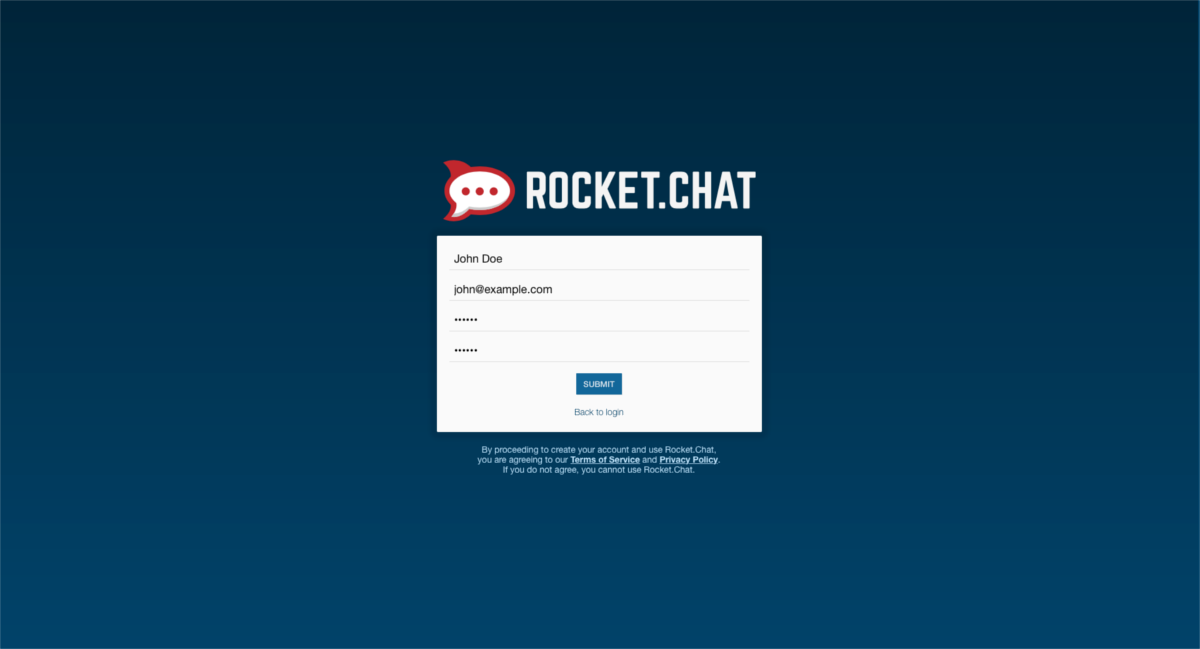
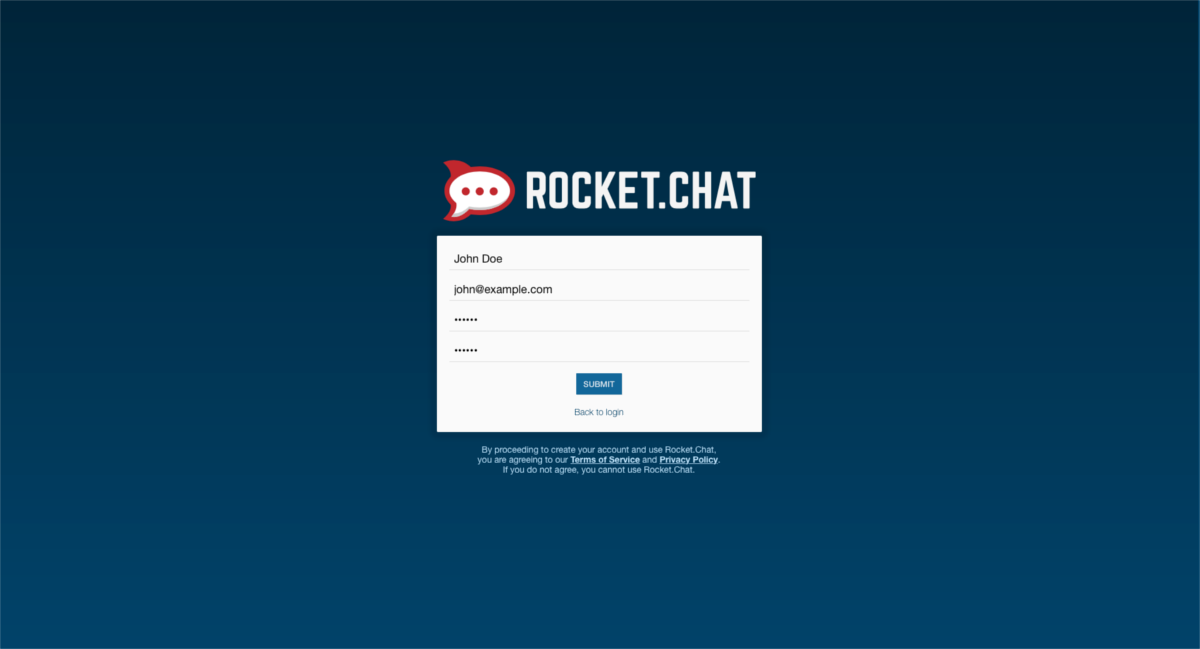
Pirmasis žingsnis viską sudėliojant yraprisijungti. Dauguma, jei ne visos parinktys yra nustatytos pagal numatytuosius nustatymus. Jokių parametrų nereikia konfigūruoti, nes numatytieji nustatymai yra gana prasti. Vartotojai gali lengvai DM judėti pirmyn ir atgal ir kurti kanalus (jei administratorius jiems yra suteikęs leidimą tai daryti per nustatymus). Pirmasis prisijungęs vartotojas automatiškai bus administratoriaus paskyra.
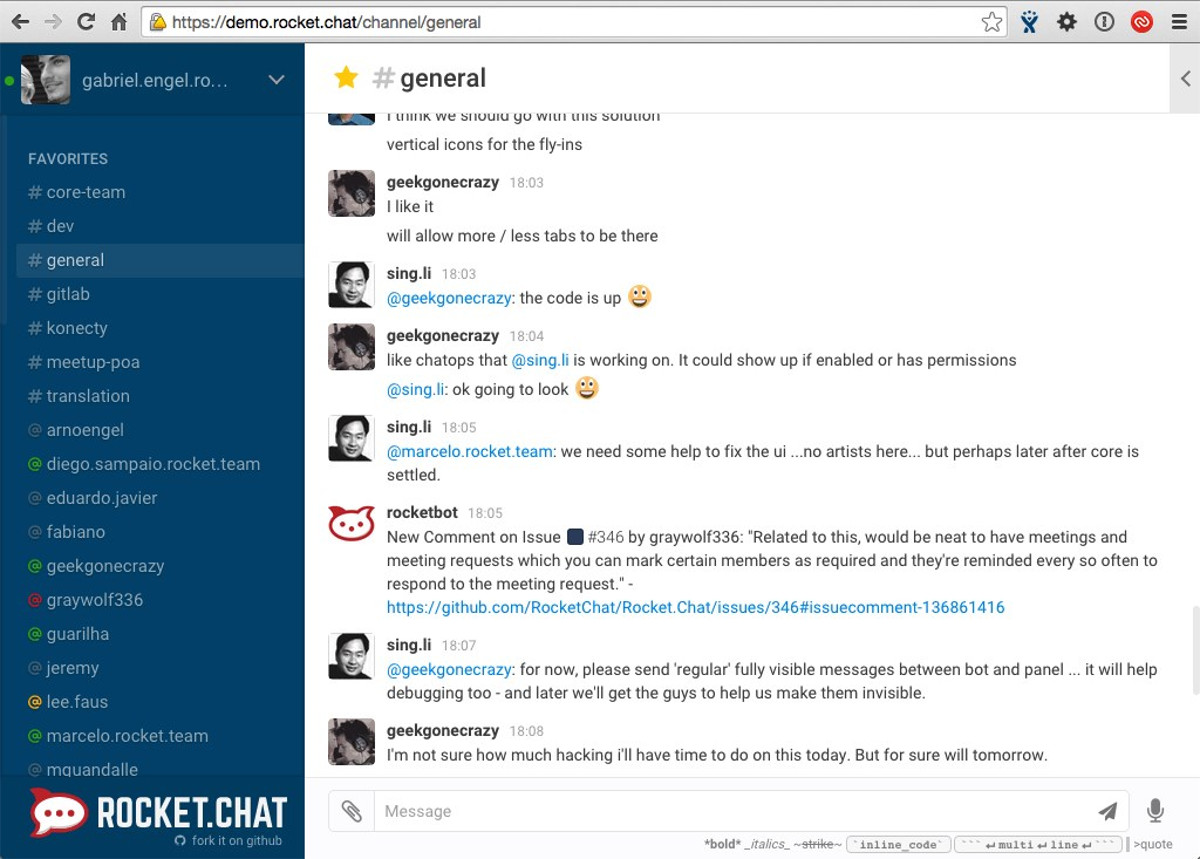
Norėdami patekti į administratoriaus nustatymus, spustelėkite rodyklęšalia vartotojo vardo ir pasirinkite „administravimas“. Šioje srityje duomenis galima importuoti iš esamo „Slack“ diegimo, „Hipchat“ ir daugelio kitų tipų bendradarbiavimo, komandinių pokalbių programų.
Ar vartotojai eina į IP adresą ir sukuriasąskaitą. Iš ten jie gali prisijungti prie kanalo. Arba nurodykite vartotojams įdiegti pokalbių programą (greitai). Yra ir kitų platformų versijų.
Kiti būdai įdiegti „RocketChat“
Yra daugybė skirtingų „Rocket“ įdiegimo būdųPokalbis. Jei naudojate „Snaps“ arba „Docker“ jums neveiks, apsvarstykite galimybę išbandyti kitus pokalbių serverio programinės įrangos diegimo būdus. Yra daugybė įvairių variantų, įskaitant: „FreeBSD“, „Windows“, įvairius prieglobos paslaugų teikėjus ir net „Raspberry Pi“.






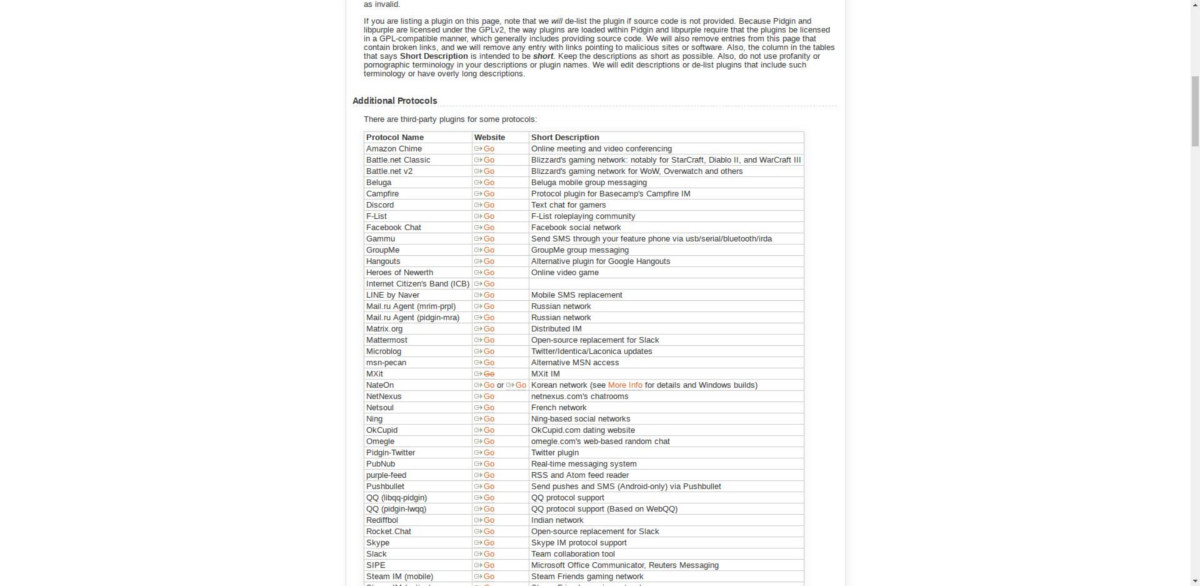






Komentarai